MonkeyDev 是一款为 iOS 应用开发者提供的开发辅助工具,可以在 Mac 电脑上集成 Xcode 和 MonkeyDev 插件,帮助开发者更方便地进行 iOS 应用的开发和调试。MonkeyDev 提供了一些非常实用的功能,例如应用注入、自动重签名、动态调试等,可以大大提高 iOS 应用开发的效率。
MonkeyDev 介绍
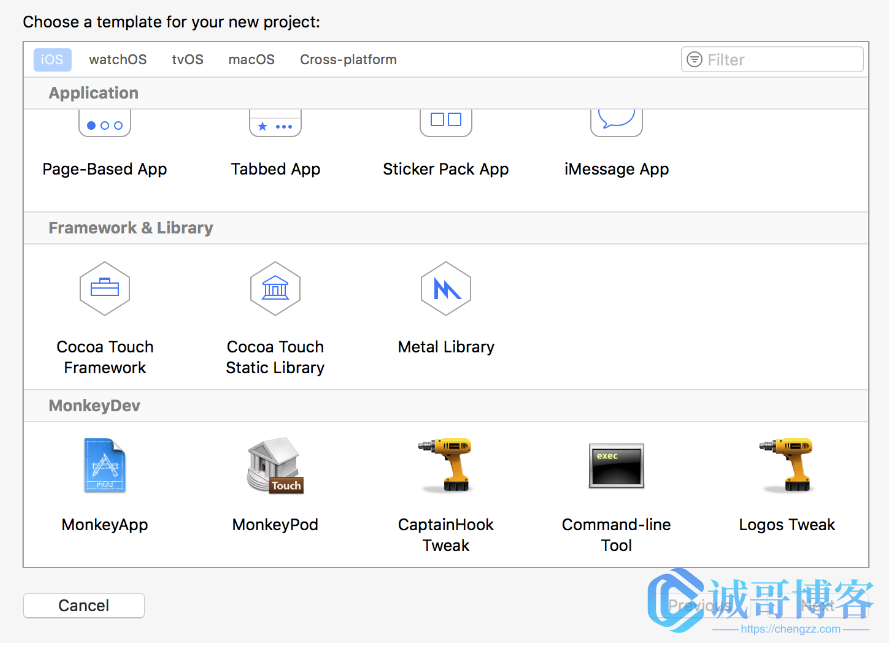
MonkeyDev 的主要功能包括:
应用注入
使用 MonkeyDev,开发者可以在不修改应用源代码的情况下,将自己编写的代码注入到已安装的应用中。这样就可以在不重新安装应用的情况下,对应用进行功能扩展和修改。此功能类似于 Android 平台上的 Xposed 框架。
自动重签名
使用 MonkeyDev,开发者可以自动为应用进行重签名,避免了在每次修改应用后需要重新签名的麻烦。开发者只需在 MonkeyDev 中配置好证书和描述文件,即可自动为应用进行签名。
动态调试
使用 MonkeyDev,开发者可以在应用运行时动态修改代码并实时调试,这极大地提高了开发效率。开发者可以通过 MonkeyDev 中提供的“frida”调试工具进行调试。
除了以上主要功能之外,MonkeyDev 还提供了一些其他的辅助功能,例如自动生成头文件、快速定位函数、代码跳转等,帮助开发者更方便地进行 iOS 应用开发。
总之,MonkeyDev 是一款非常实用的 iOS 应用开发辅助工具,可以大大提高开发效率。如果您是 iOS 应用开发者,建议您尝试使用 MonkeyDev 来优化自己的开发流程。话不多说看如何搭建吧
官方教程
不想看我啰嗦的可以直接看官方教程:https://github.com/AloneMonkey/MonkeyDev/wiki/安装
环境要求
使用工具前确保如下几点:
- 安装最新的theos
sudo git clone --recursive https://github.com/theos/theos.git /opt/theos
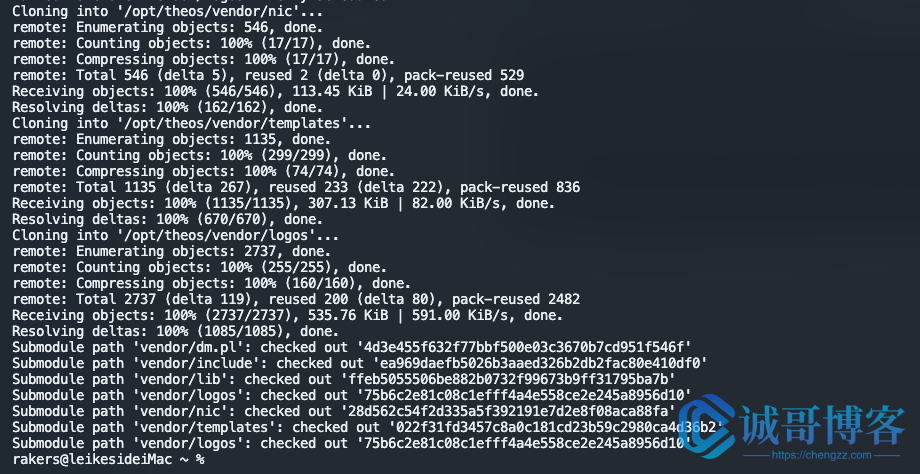
- 安装 ldid(如安装 theos 过程安装了 ldid,跳过)
brew install ldid
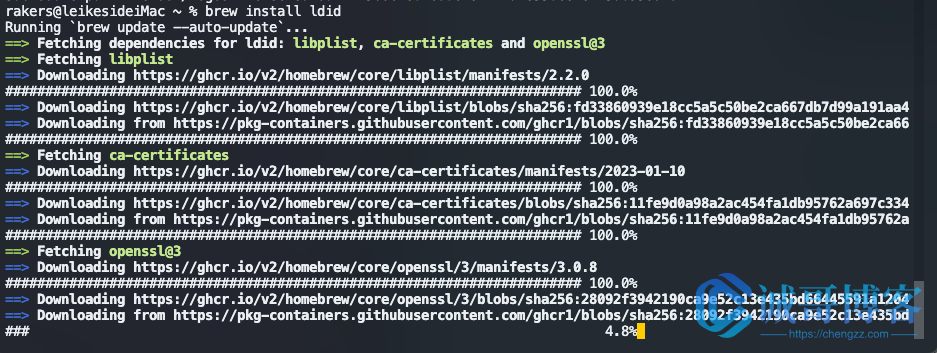
brew安装教程:
- 配置免密码登录越狱设备(如果没有越狱设备,跳过)
ssh-keygen -t rsa -P ''
ssh-copy-id -i /Users/username/.ssh/id_rsa root@ip
或者安装sshpass自己设置密码:
brew install https://raw.githubusercontent.com/kadwanev/bigboybrew/master/Library/Formula/sshpass.rb
安装
安装 Xcode
可以直接安装商店版的也可以用命令安装,别忘了同时安装开发工具
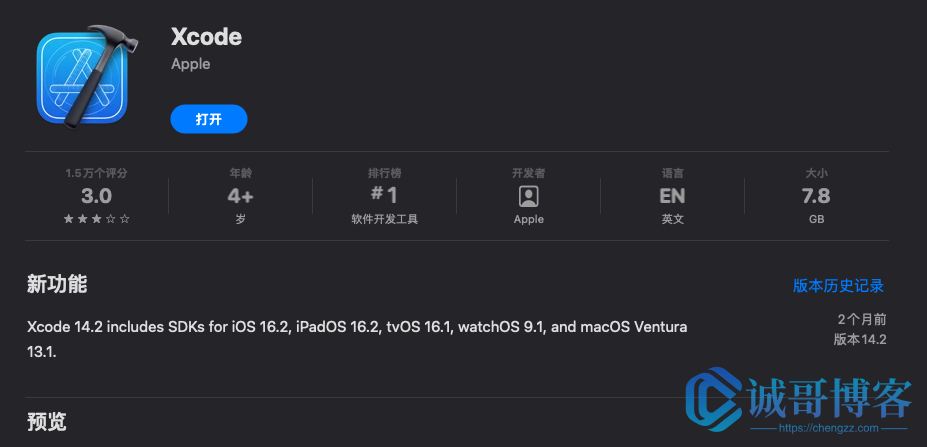
你可以通过以下命令选择指定的 Xcode 进行安装:
sudo xcode-select -s /Applications/Xcode-beta.app
默认安装的 Xcode 为:
xcode-select -p
安装MonkeyDev
执行安装命令:
sudo /bin/sh -c "$(curl -fsSL https://raw.githubusercontent.com/AloneMonkey/MonkeyDev/master/bin/md-install)"
如果网络下载失败就克隆仓库在脚本开头加代理即可
export http_proxy=http://127.0.0.1:7890
export https_proxy=http://127.0.0.1:7890
测试
打开Xcode新建项目能看到如下就说明安装成功了
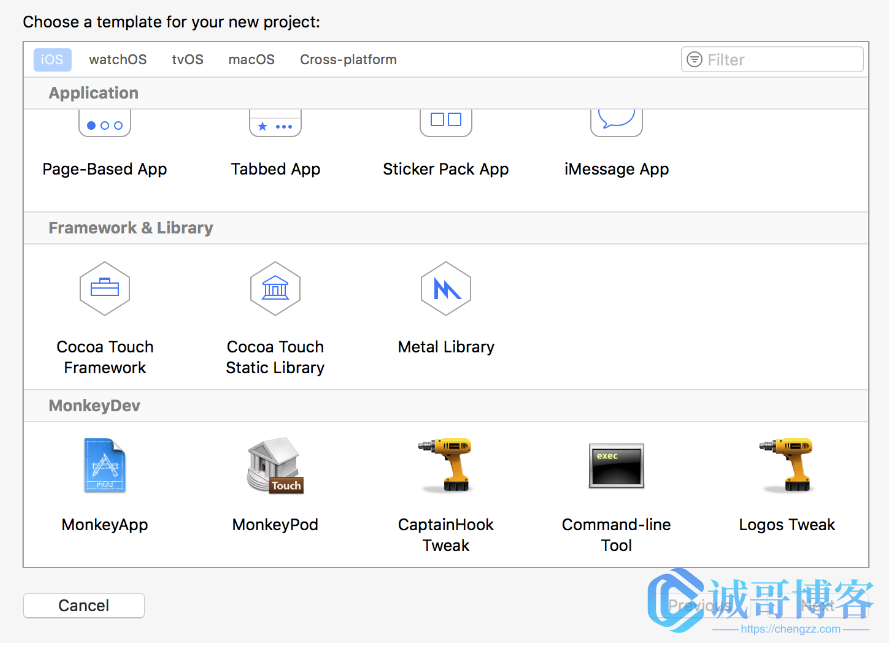
但是随着Xcode的更新也会有些错误,下面是修复方案
错误修复
- 报错
File /Applications/Xcode.app/Contents/PlugIns/IDEiOSSupportCore.ideplugin/Contents/Resources/Embedded-Device.xcspec not found这个错误一般是13系统
解决方案:
sudo mkdir -p /Applications/Xcode.app/Contents/PlugIns/IDEiOSSupportCore.ideplugin/Contents/Resources/
sudo cp /Applications/Xcode.app/Contents/PlugIns/XCBSpecifications.ideplugin/Contents/Resources/Embedded-Device.xcspec /Applications/Xcode.app/Contents/PlugIns/IDEiOSSupportCore.ideplugin/Contents/Resources/
- 报错
File /Applications/Xcode.app/Contents/Developer/Platforms/MacOSX.platform/Developer/Library/Xcode/Specifications/MacOSX Package Types.xcspec not found
解决方案:建立软链接
sudo ln -s /Applications/Xcode.app/Contents/Developer/Platforms/MacOSX.platform/Developer/Library/Xcode/PrivatePlugIns/IDEOSXSupportCore.ideplugin/Contents/Resources /Applications/Xcode.app/Contents/Developer/Platforms/MacOSX.platform/Developer/Library/Xcode/Specifications
最新的 Xcode14 中 这个路径已经改变,所以原路径无法找到,不过如果大家需要逆向的事 iOS 的 App 到这一步可以不用关心,这个是 MacOS 相关的模板文件。能成功创建工程即可。
- 执行之后再执行安装
MonkeyDev命令,安装成功,但是退出xcode重新打开xcode闪退
解决方案:
/Applications/Xcode.app/Contents/PlugIns/IDEiOSSupportCore.ideplugin/Contents/Resources/Embedded-Device.xcspec 修改上述文件,文本编辑,删除<array>标签内中的起始的两个空<dict>,即<dict/> <dict/>,保存,即可。
![图片[1]-诚哥博客微信公众号同步更新啦,文章转发工具助力推广-诚哥博客](http://oss.chengzz.com/typora_img/202303301641956.jpeg?imageView2/0/q/75)

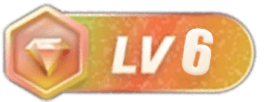
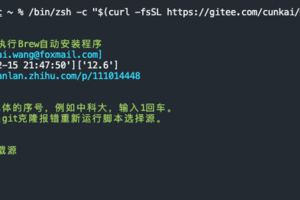
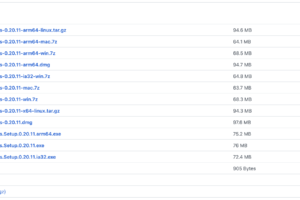
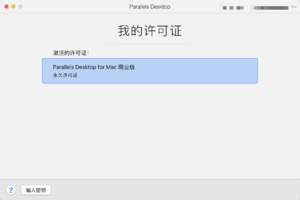
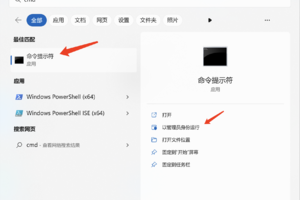
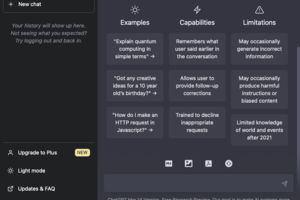

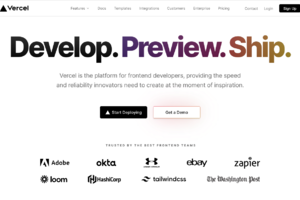
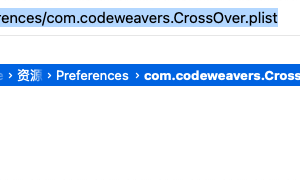

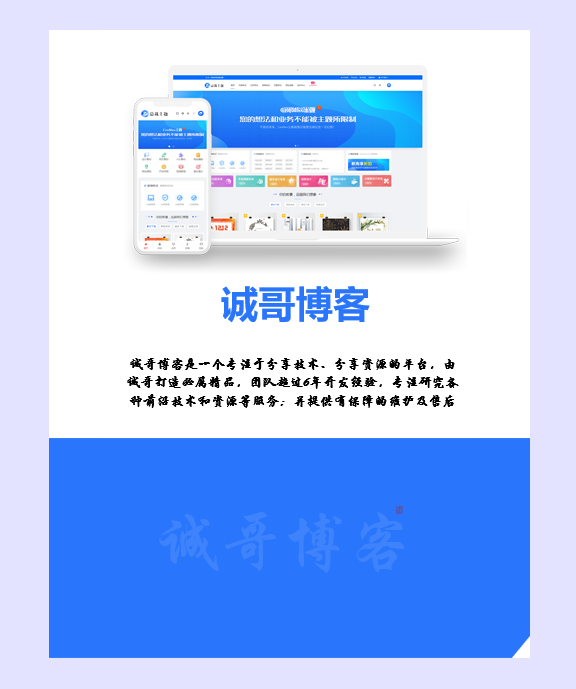
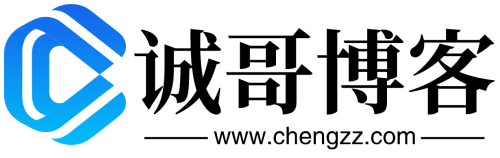
暂无评论内容